Correction vous n’avez pas la permission d’accéder à ce serveur
Tout en visitant des sites Web sur Internet, un utilisateur doit faire face à de nombreuses restrictions. L’erreur d’accès refusé est courante dans de nombreux pays. Alors, ici, je vais fournir des correctifs à vous n’avez pas la permission d’accéder à ce serveur erreur. Les lecteurs sont invités à lire attentivement les instructions avant de mettre en œuvre n’importe quelle méthode.
Trouvez et réparez automatiquement les erreurs de Windows grâce à l'outil de réparation de PC
Reimage est un excellent outil de réparation qui détecte et répare automatiquement différents problèmes du système d'exploitation Windows. Avoir cet outil protégera votre PC contre les codes malveillants, les défaillances matérielles et plusieurs autres bugs. En outre, cela vous permet également d'utiliser votre appareil au maximum de ses capacités et de ses performances.
- Étape 1: Télécharger l'outil de réparation et d'optimisation des PC (Windows 11, 10, 8, 7, XP, Vista - Certifié Microsoft Gold).
- Étape 2: Cliquez sur "Démarrer l'analyse" pour trouver les problèmes de registre de Windows qui pourraient être à l'origine des problèmes du PC.
- Étape 3: Cliquez sur "Réparer tout" pour résoudre tous les problèmes.
5 façons de résoudre ce problème Vous n’avez pas la permission d’accéder à ce serveur
Désactiver tous les services VPN gratuits

Si vous utilisez un VPN gratuit pour surfer sur Internet, il est peut-être peut-être qu’il est temps de désactiver celui-ci . Étant donné que de nombreux sites Web tels que Netflix contiennent des algorithmes qui détectent la connexion VPN et bloquent son point d’accès. Donc, peu importe si vous utilisez des extensions de logiciel VPN ou VPN, si c’est gratuit, désactivez-le, puis vérifiez si cela fonctionne pour vous.
Commencez à utiliser Premium VPN Services

Par hasard, si le site Web que vous essayez de visiter est bloqué par les autorités du réseau local, seule une VPN Premium peut vous aider résoudre le problème de l’accès refusé. Donc, pour réussir, je vous recommanderai d’essayer expressvpn ou nordvpn. Parce que ces seuls programmes fonctionnent sur toutes sortes de sites Web.
interdire les connexions proxy

- Lancez le panneau de commande
- Cliquez sur Network and Internet >> Options Internet
- Naviguez jusqu’aux connexions onglet.
- frapper paramètres LAN
- Décochez Utilisez un serveur proxy pour votre LAN
- Cliquez sur le bouton OK .
Réinitialiser les données du navigateur
- chrome: Lancez les paramètres Chrome et développez les options en cliquant sur Advanced. Maintenant, sous Reset and Netty Up, cliquez sur Réinitialiser les paramètres de leurs valeurs par défaut d’origine.
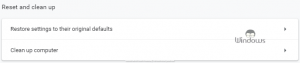
- Firefox: Cliquez sur les trois en pointillés et accédez à Aide >> Dépannage des informations. Maintenant, appuyez sur le bouton Actualiser Firefox.

Oubliez un site Web sur Firefox

- Naviguez vers l’historique Firefox Historique en appuyant sur Ctrl + H depuis le clavier de votre appareil.
- Cliquez avec le bouton droit de la souris sur un lien de site Web spécifique et sélectionnez oublier ce site
- Relaunch Firefox.
